
TD履歴くん ヘルプ

01.インストール方法
02.初起動・初期設定
03.基本操作
04.その他の操作
05.エラーについて
06.アンインストール
07.困ったときは
(1)メイン画面の説明
TD履歴くんは、ほとんどの作業をこの1画面で行ないます。
1つの画面で一通りのことが目視できます。
①でフォルダを選び、
②で取り出して編集 → 格納して保存します。
③で履歴やコメントを表示し、(ダウンロードもできます)
④で履歴ひとつひとつの詳細を確認できます。
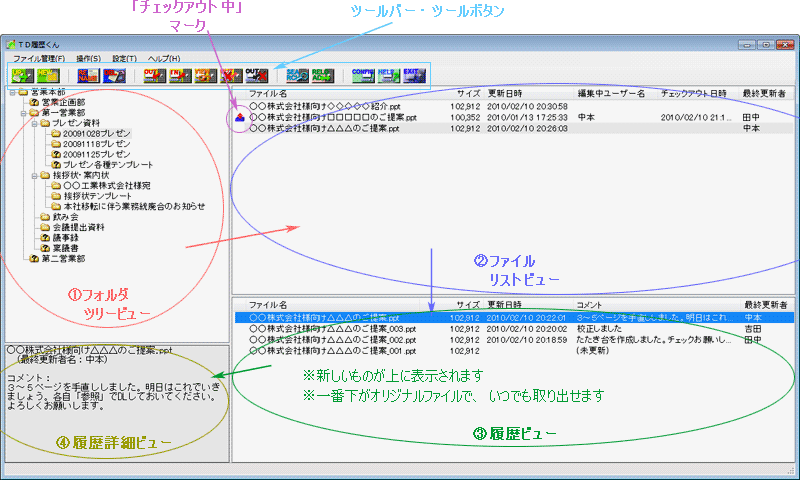
(2)基本的な使い方
※TD履歴くんにはいろんなやり方が用意されていますが、一番簡単と思われる方法をご紹介します。
| 編集 | |
| STEP1 |
右上のファイルリストビューで編集したいファイルを右クリックして、「チェックアウト(ダウンロード・取り出し)」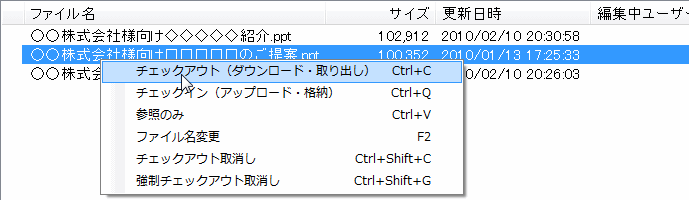 |
| STEP2 |
ファイルが自動的に「お使いのPCの関連付け設定で開く」ので、 そのまま編集し、ファイルを上書き保存 → 閉じる ※必ず上書き保存してください。 Office2003のファイルをOffice2007で開いた場合などに、別形式で保存しようとされるケースがあります。 TD履歴くんの利用であれば履歴ファイルはサーバーに残っているため、常に上書き保存する使い方を想定しております。 |
| STEP3 |
編集が終わったら、 チェックアウト中のファイルを右クリックして「チェックイン(アップロード・格納)」 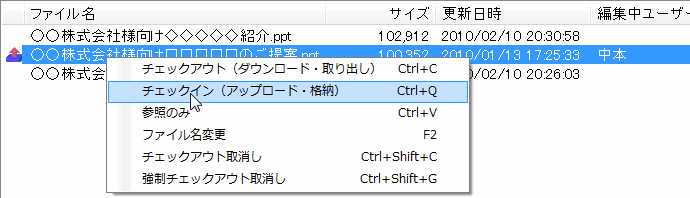 |
|
編集ファイルを閉じているかどうか最終確認し、OKを押す
|
|
|
必要に応じて、他のメンバーへのコメントを付加できます。
|
|
| 完了 |
編集したファイルが、最新版として履歴の一番上に登録されました。
※注: 履歴ビューの一番上のファイルと、ファイルリストビューのファイルは同一のものです。 |
| ファイルの追加 | |
| STEP1 |
ファイルをドラグ&ドロップするのが一番簡単です
|
| 過去の履歴ファイル取り出し | |
| STEP1 |
履歴ビューのファイルを右クリックして「参照のみ」を選択
↑オリジナルファイルを取り出す例 |
| STEP2 | ダウンロード先を指定してください |
次はさらに、その他の操作を説明します。
|
Copyright©2002-2010 TD Corporation All rights reserved. |